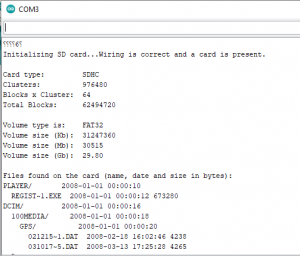Подключаем SD карточку к плате Arduino Nano в среде программирования Arduino IDE. Считываем данные карточки.
В данном уроке мы подключим SD карточку к плате Arduino Nano и выведем ее параметры. Для подключения карточки мы используем Arduino плату:
Подключается модуль следующим образом:
Vcc — 5V;
GND — земля;
MOSI —
MISO —
SCK —
SDSC —
Для работы с данным модулем используется бибkиотека SD, она содержит следующие функции:
begin() – инициализация библиотеки и контактов подключения.
exists() – проверяет на явность необходимой информации на SD карточке.
mkdir() – создает папку на SD карточке.
rmdir() –удаляет папку с SD карточки (папка должна быть пустой).
open() –открывает файл для чтения/записи. Если файла нету, создается новый.
remove() – удаляет файл на SD карточки.
Для управления данными будем использовать класс File, который имеет следующие функции:
*************************************
available() – проверяет наличие в файле байт, которые доступны для чтения. В ответ приходит количество места, которое доступно для чтения.
close() – закрывает файл, перед эти проверяет, сохранены ли данные на карту.
flush() – функция позволяет убедиться, что данные записаны на карту.
name() – возвращает указатель на имя.
peek() – считывает байты данных, при этом не перемещает указатель на следующий символ.
position() – находит текущее положение указателя в файле.
print() – выводит данные в отдельный файл.
println() – печатает данные в файл до места, где появляется символ перевода каретки и пустая строка.
seek() – меняет положение текущей позиции в файле.
size() – выводит информацию о размере данных.
read() – считывает информацию.
write() – производит запись в файл.
isDirectory() – с помощью этого метода происходит проверка, является ли файл директорией, то есть каталогом или папкой.
openNextFile() – выводит имя последующего файла.
rewindDirectory() – возвращает к первому файлу в директории.